Excel 100% 堆叠折线图
100% 堆叠线
100% 堆叠折线图显示数据中对趋势的贡献比例。
这是通过缩放线条使总数为 100% 来完成的。
100% 堆叠折线图用于数据,可以按从低到高的顺序排列。
当您有多个 数据列,所有数据列加起来构成总趋势时,就会使用这些图表。
注意: 可以从低到高排列顺序的数据,如从A到F的数字和字母等级称为序数数据。 您可以阅读有关序数数据的更多信息。
实例
让我们看看平均统计数据如何跨神奇宝贝(Pokemons)世代相加
复制要遵循的值:
- 为标签和数据选择范围
A1:D7
注意: 此菜单可通过展开功能区访问。
- 单击插入菜单,然后单击线菜单 (
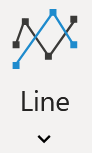 ) 并从下拉菜单中选择100% 堆叠线 (
) 并从下拉菜单中选择100% 堆叠线 ( )
)
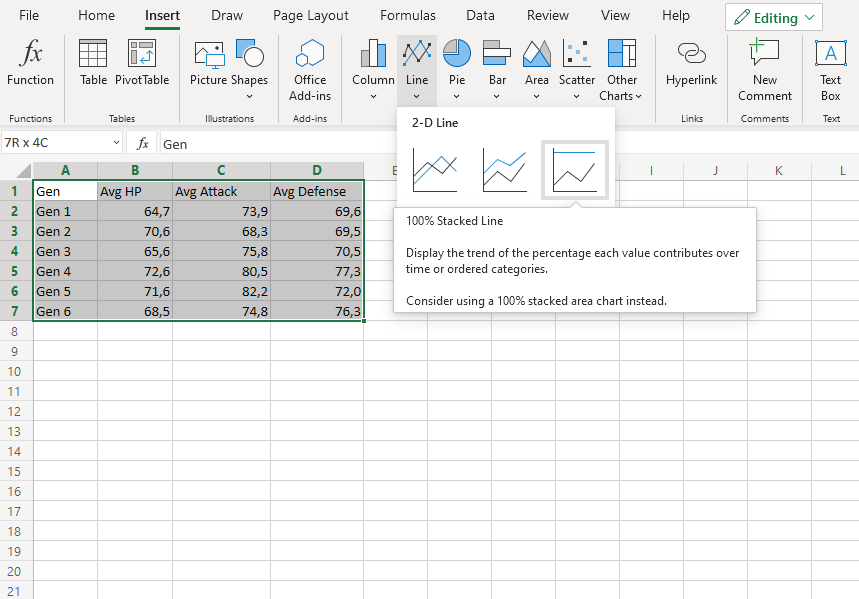
你应该得到下面的图表:

该图表直观地概述了各代神奇宝贝(Pokemons)的平均统计数据。
蓝线表示平均 HP 对整体的贡献。 橙色线显示平均攻击力对总攻击力的贡献,最后,灰色线显示缩放到 100% 的所有统计数据的总和。
这张图表显示,在第二代中,与其他几代相比,HP 对整体的贡献更大。
带标记的 100% 堆叠线
带标记的 100% 堆叠线在 100% 堆叠折线图上用标记突出显示数据点。
实例
让我们看看平均统计数据如何跨神奇宝贝(Pokemons)世代相加
复制要遵循的值:
- 为标签和数据选择范围
A1:D7
注意: 此菜单可通过展开功能区访问。
- 单击插入菜单,然后单击线菜单 (
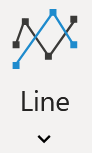 ) 并从下拉菜单中选择 100% Stacked Line with Markers (
) 并从下拉菜单中选择 100% Stacked Line with Markers (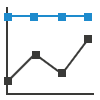 )
)

你应该得到下面的图表:
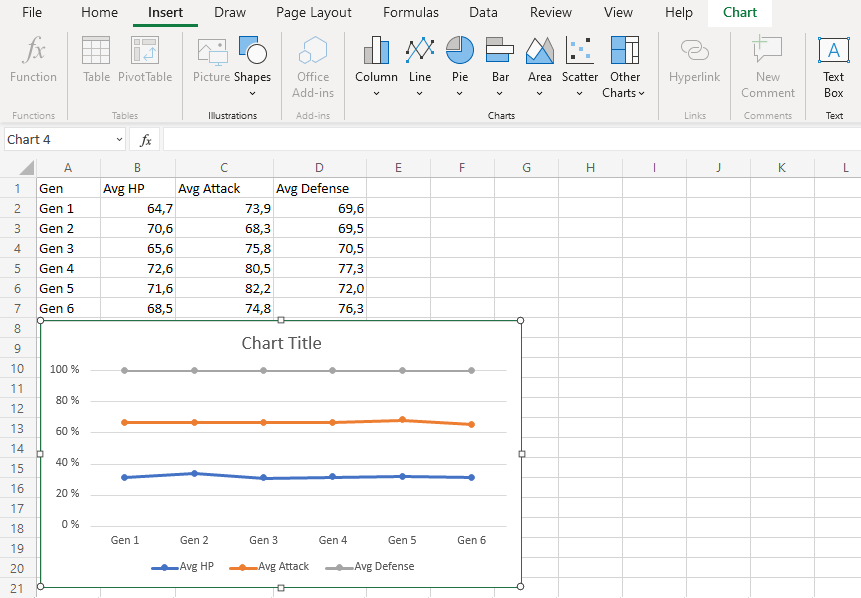
该图表直观地概述了各代神奇宝贝(Pokemons)的平均统计数据。
蓝线表示平均 HP 对整体的贡献。 橙色线显示平均攻击对总攻击的贡献,最后,灰色线显示缩放到 100% 的所有统计数据的总和。
这张图表显示,在第 2 代中,与其他几代相比,HP 对整体的贡献更大。



